一Window系统下安装、配置Kafka
- 配置zookeeper.properties

- 配置server.properties

- 运行Zookeeper (1)打开CMD命令窗口 (2)切入Kafka的目录,如下:
cd Kafka安装的路径
例如:
cd D:\software\ELK\kafka_2.11-0.11.0.2
(3)在CMD,运行以下命令:
.\bin\windows\zookeeper-server-start.bat .\config\zookeeper.properties
- 运行Kafka (1)打开CMD命令窗口 (2)切入Kafka的目录,如下:
cd D:\software\ELK\kafka_2.11-0.11.0.2
(3)在CMD,运行以下命令:
.\bin\windows\kafka-server-start.bat .\config\server.properties
- 验证服务 (1)打开CMD命令窗口 (2)切入Kafka的目录,如下:
cd Kafka安装的路径
例如:
cd D:\software\ELK\kafka_2.11-0.11.0.2
(3)在CMD的命令窗口,输入命令:jps
6. 测试Kafka的服务
(1)打开CMD命令窗口
(2)切入Kafka的目录,如下:
cd Kafka安装的路径
例如:
cd D:\software\ELK\kafka_2.11-0.11.0.2
(3)在CMD的命令窗口,进行测试
①创建主题
a.打开CMD命令窗口
b.切换目录
cd Kafka安装的路径
例如:
cd D:\software\ELK\kafka_2.11-0.11.0.2
c.在CMD命令窗口,输入以下命令:
.\bin\windows\kafka-topics.bat --create --zookeeper localhost:2181 --replication-factor 1 --partitions 1 --topic test

②查询主题
a.打开CMD命令窗口
b.切换目录
cd Kafka安装的路径
例如:
cd D:\software\ELK\kafka_2.11-0.11.0.2
c.在CMD命令窗口,输入以下命令:
.\bin\windows\kafka-topics.bat --list --zookeeper localhost:2181

③生产消息
a.打开CMD命令窗口
b.切换目录
cd Kafka安装的路径
例如:
cd D:\software\ELK\kafka_2.11-0.11.0.2
c.在CMD命令窗口,输入以下命令:
.\bin\windows\kafka-console-producer.bat --broker-list localhost:9092 --topic test

④消费消息
a.打开CMD命令窗口
b.切换目录
cd Kafka安装的路径
例如:
cd D:\software\ELK\kafka_2.11-0.11.0.2
c.在CMD命令窗口,输入以下命令:
.\bin\windows\kafka-console-consumer.bat --zookeeper localhost:2181 --from-beginning --topic test

二、配置环境变量,进入系统环境变量
- 在系统,搜索系统环境变量,直接打开,如下图所示:
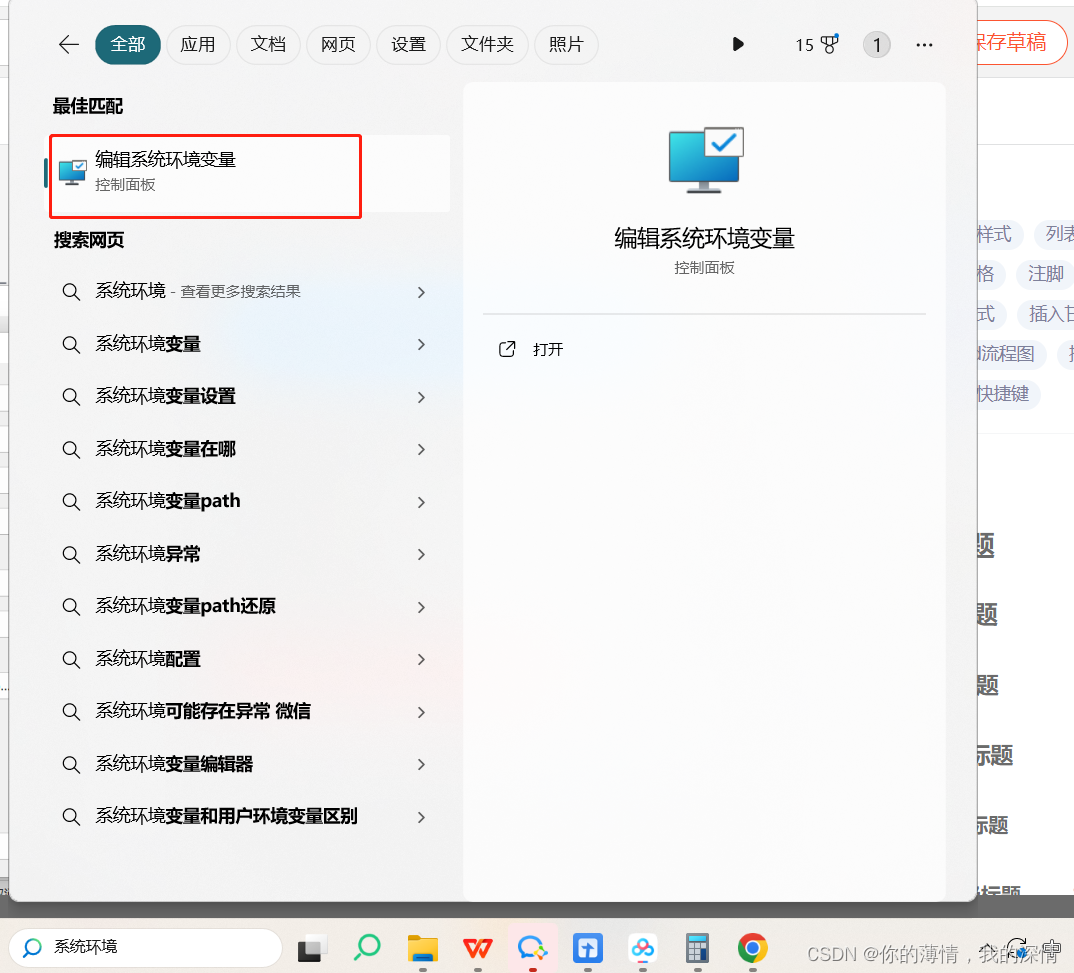
- 打开环境变量,如下图所示:
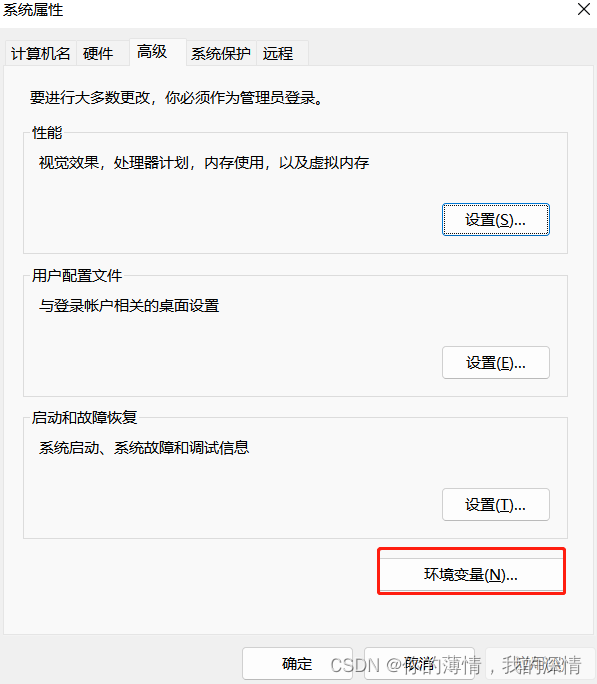
- 找到path变量,选中,点击编辑,如下图所示:
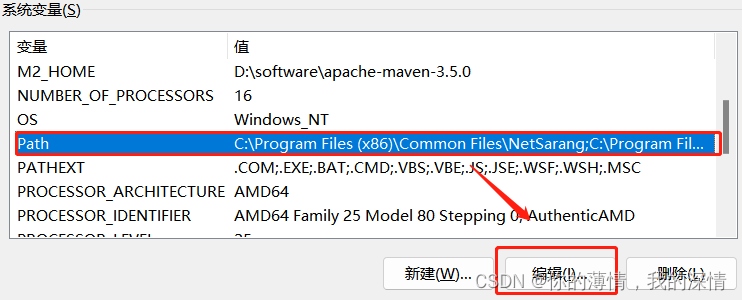
- 添加KafKa的环境变量,如下所示:

三、Spring Boot整合Kafka开发
实现步骤:
- 在pom.xml添加配置依赖
<dependency><groupId>org.springframework.kafka</groupId><artifactId>spring-kafka</artifactId></dependency>
- 在application.yml添加kafka配置
spring:kafka:bootstrap-servers: localhost:9092
3.创建KafkaService,添加发送消息方法,需要使用KafkaTemplate
4.在KafkaService中添加消费方法,指定topics和groupId,需要使用@KafkaListener注解,进行监听
5.创建Controller,调用发送数据方法,查看消费信息
版权归原作者 你的薄情,我的深情 所有, 如有侵权,请联系我们删除。